まず結論!
・テレビレコーダーnasneに出来ること!
・テレビやスマホ,PCでテレビ番組の視聴・録画
・ニコニコ実況と共にテレビ番組を楽しめる
・ニコニコ実況は録画した番組にも対応
(注:10日間以上経過した録画番組でのニコニコ実況再生にはニコニコ動画プレミアム会員登録が必要)
・スマホへの番組書き出し
・スマホで出先から予約録画
・みんなの予約録画人気ランキングが観れる
・PS4やPS5でnasneを利用すると爆速のレコーダーとなる
・録画番組のDVDやBDへの書き出し(PC限定)
などなど!
多彩な機能と、他のレコーダーでは考えられないようなサクサク動作が人気の理由です。
基本的な使い方や仕様
nasneは、「テレビアンテナとインターネット回線を本体に接続する」ことで、iOS/Android/PS4/PS5/PC等、様々な端末を使ってテレビの視聴や録画・再生などの機能を使用できます。
テレビで視聴する場合は基本的にPS4及びPS5を使用しますが、ない場合は、Amazonの「Fire TV Stick」を使用し「DiXiM Play Fire TV版(1650円買いきり)」を活用するのが一番簡単です。
詳しくは、DiXiM公式HPにてわかりやすく掲載されていましたので、そちらをご確認ください。
nasne操作アプリtorneが凄い!
PS4/PS5/ios/Androidではそれぞれtorneというアプリをダウンロードしてnasne内のデータを操作します。
そして、nasneが人気の一番の理由がこのtorneです。
このアプリがサクサクで、めちゃくちゃ使いやすく、機能も抜群なんです。
実際にPS4でトルネを使って見ました。
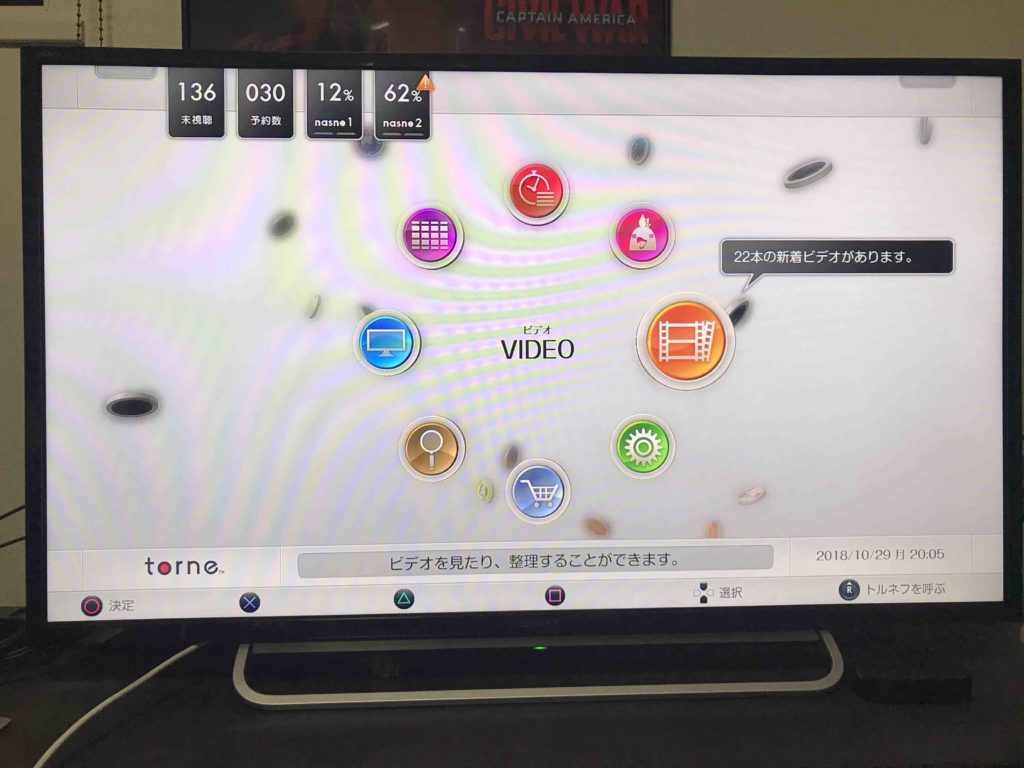
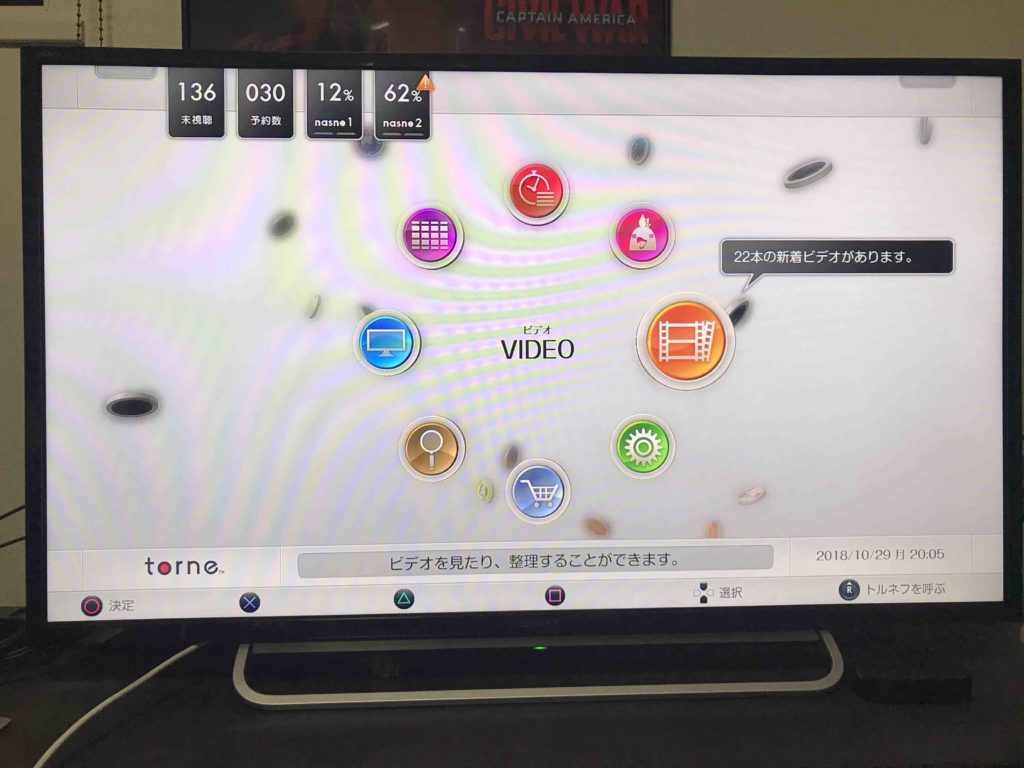
ちょっとモヤっとした写真になってすいません。
テレビの番組表はこんな感じ↓
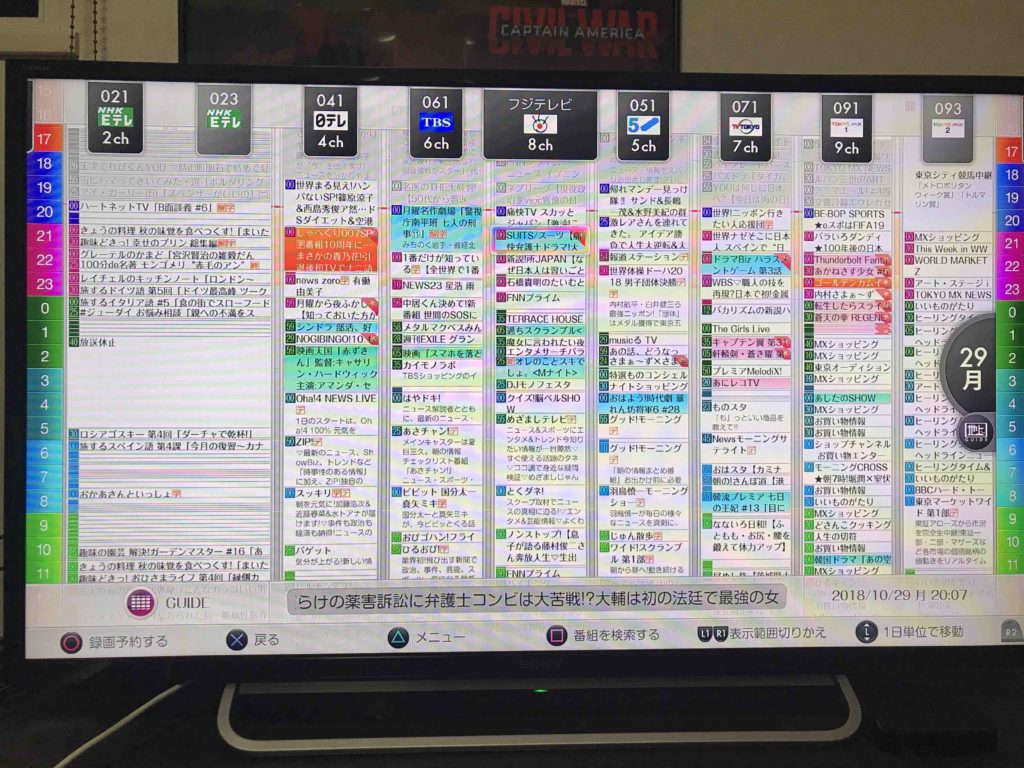
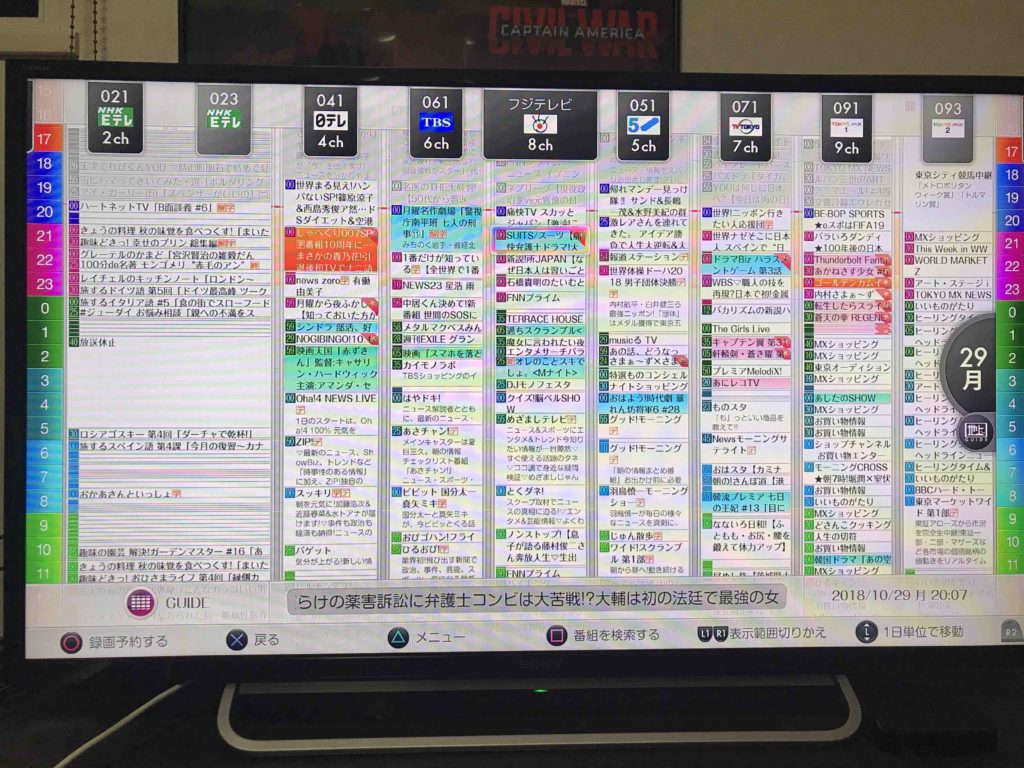
色がついているのは、予約録画が多い人気番組や、トルネがピックアップしてくれたオススメ番組です。
拡大縮小もサクサクでメッッチャ見やすいです。局を絞って一週間丸ごと表示させたり、検索やソートも出来ます。
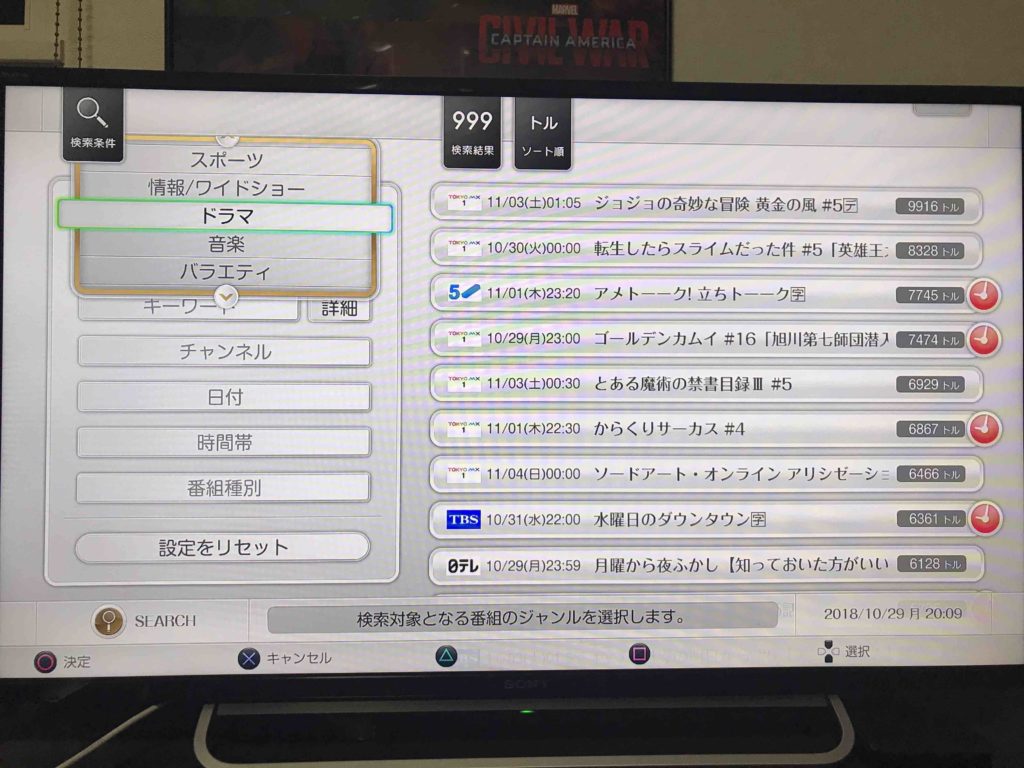
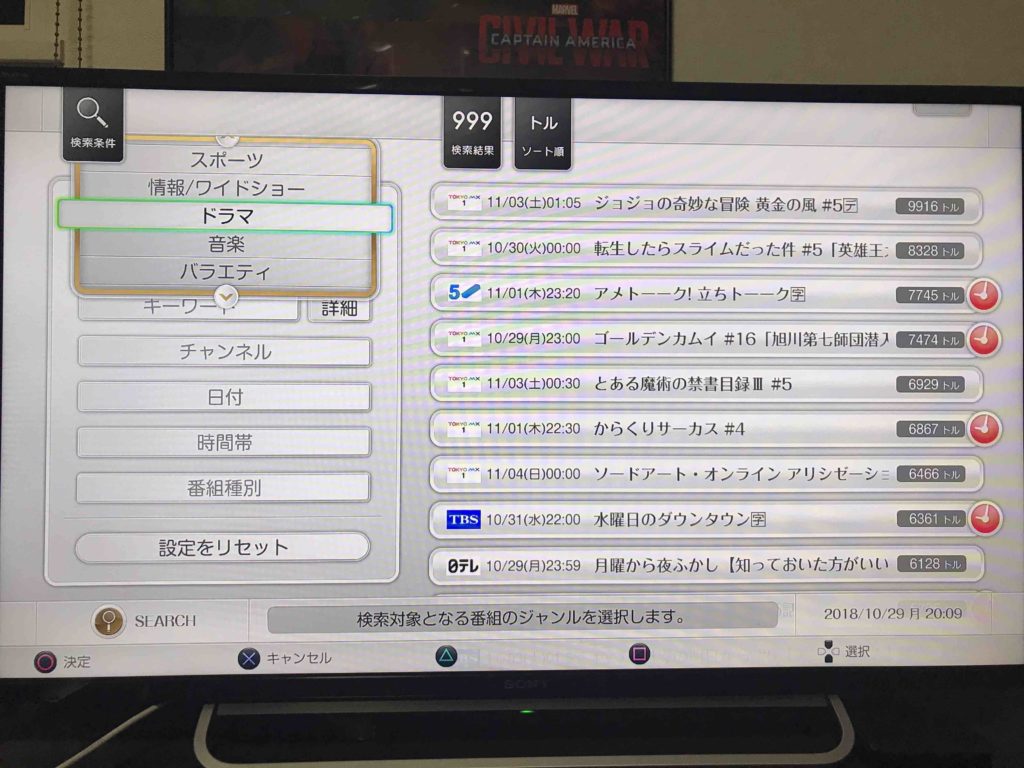
検索画面に行くと予約録画ランキングが右に表示されています。
左から番組のジャンルを絞って検索したりキーワードを入れたりして気になる番組を探せます。
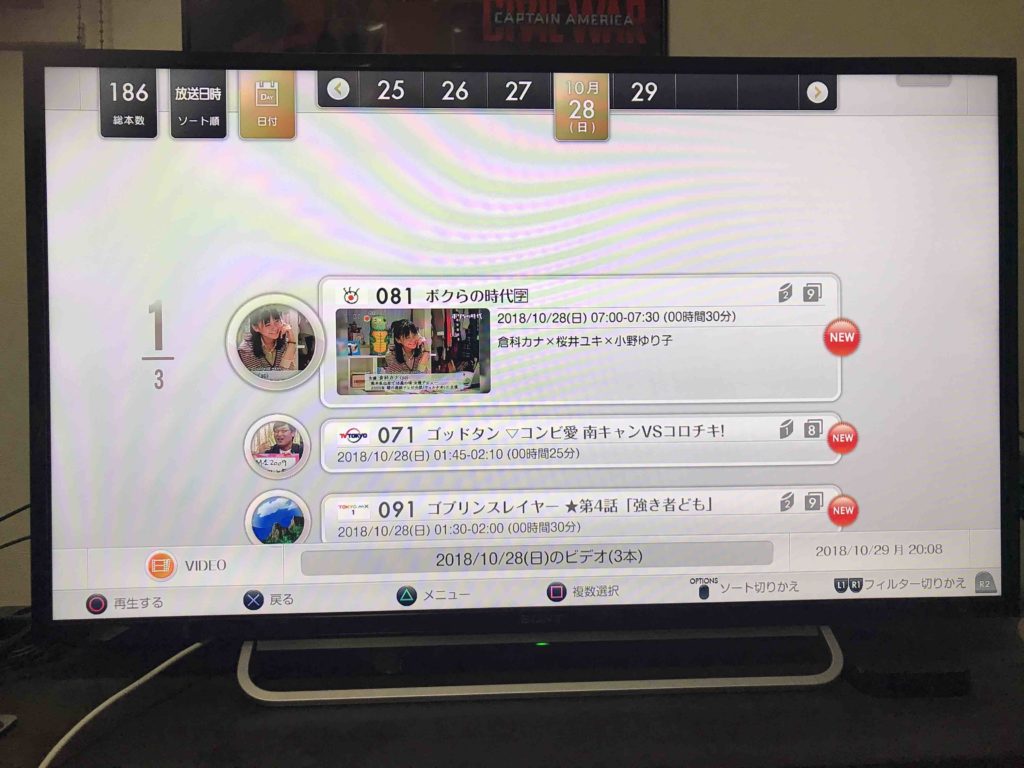
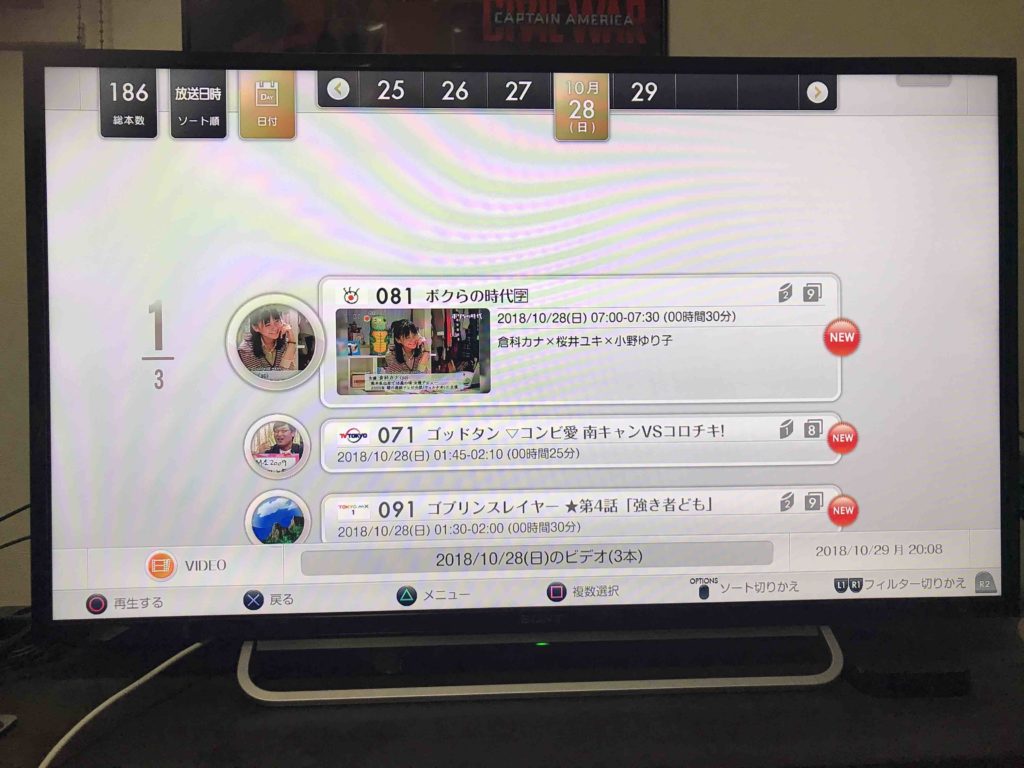
録画した番組はこんな感じでデフォルトでは日にちごとに表示されます。
他にも番組名や曜日でソートすることが可能で、パッと見たいものを呼び出せます。
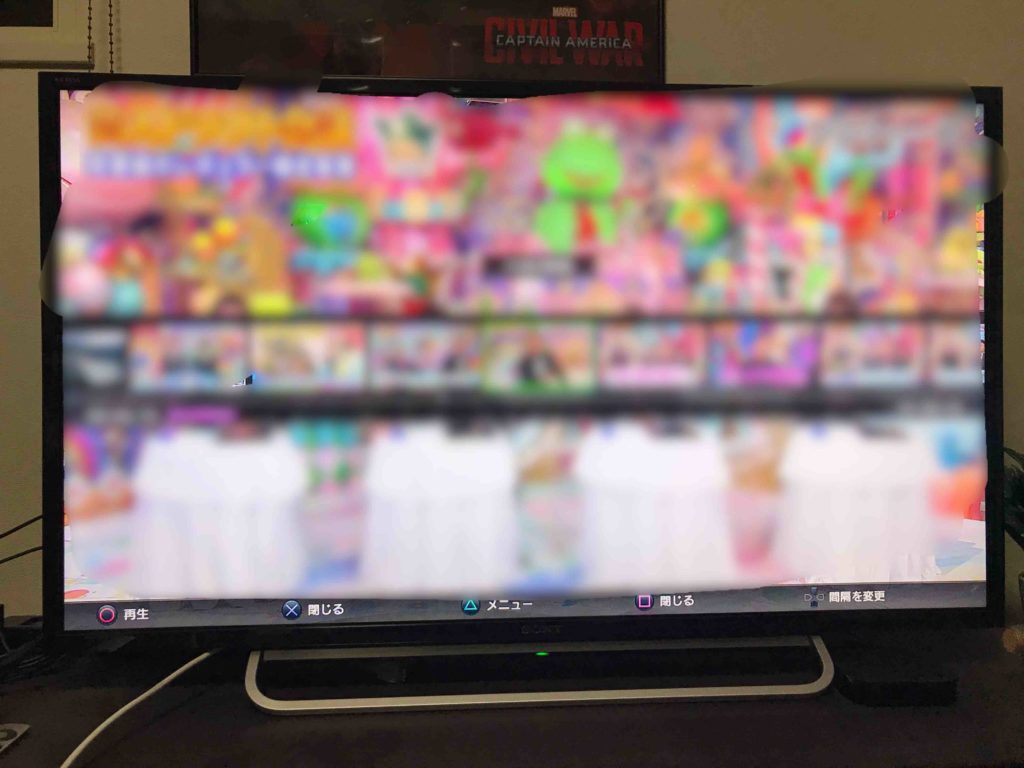
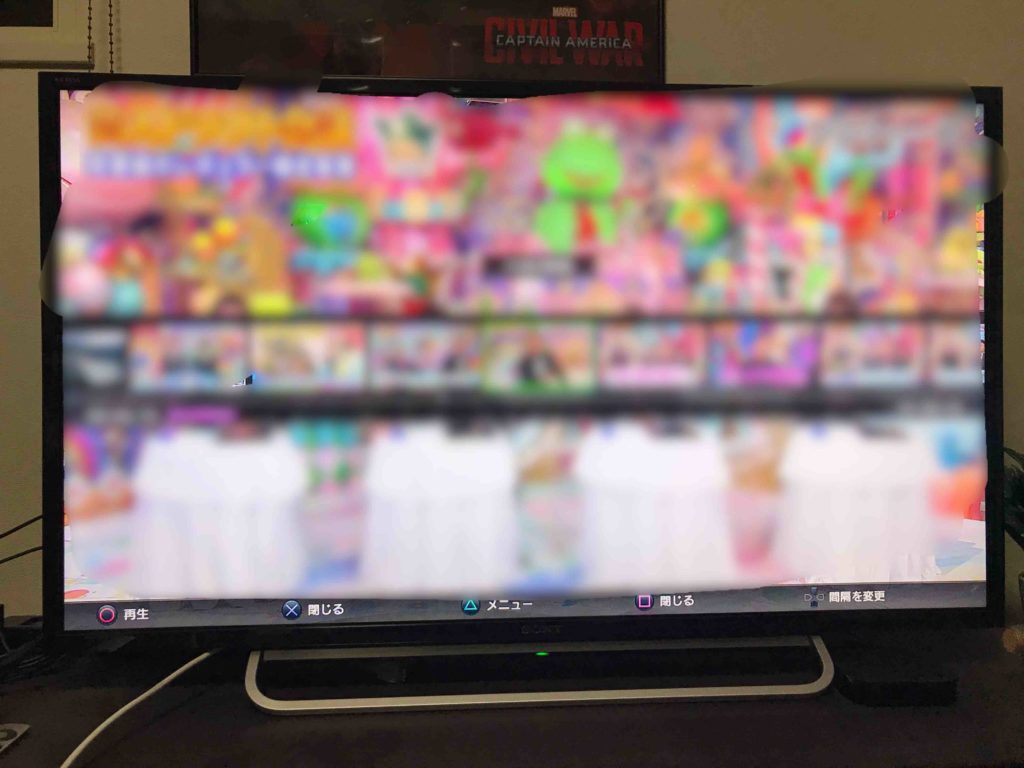
著作権保護のためのモザイク処理で全然見えなくてすいません。。。
真ん中の端から端まで伸びた帯のようなものがチャプターです。ボタン一つで呼び出します。
再生中は15秒ごとのチャプターを一瞬で呼び出すことが出来ます。
トルネは何の作業をやるにも一瞬です。他のレコーダーなら5、6秒ぐるぐる回ってます。
15秒だけでなく、30秒、1分,2分,5分と選べるので長尺番組でも余裕です。しつこいですが、この秒数の切り替えも一瞬です。
他にも、1.2〜2.0倍速までは音声付きで再生出来たり、10倍〜120倍の早送りもできます。
CM毎に自動でチャプター分けされているのでボタン一つ(PSコントローラーなら左スティック)で一瞬で飛ばせます。
写真ではサクサク感がイマイチわからないと思いますのでこちらの動画でもご確認いただけます。
スマホからtorneアプリで見る
下の画像はスマホアプリ「torne mobile」を利用し、自宅のnasneと連携させた画像です。

出先からでも番組表やみんなの予約録画ランキングを確認し、予約録画設定することが簡単にできます。
また課金(買い切り)することにより、テレビや録画番組の視聴・録画番組のダウンロードを行うことが可能です。
| OS | iOS | Android |
| torne mobile | 無料 | 無料 |
| 視聴再生機能 | 610円 | 500円 |
| 書き出し機能 | 860円 | 840円 |
買い切りなので1度支払いを済ませればずっと使えるようになります。


録画した番組はずらっとこんな感じで出ます。
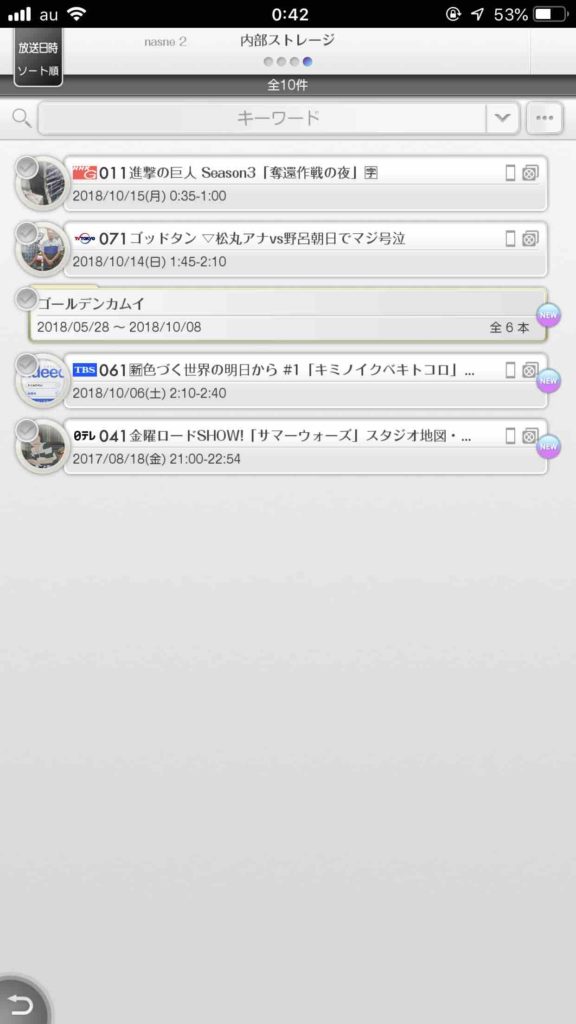
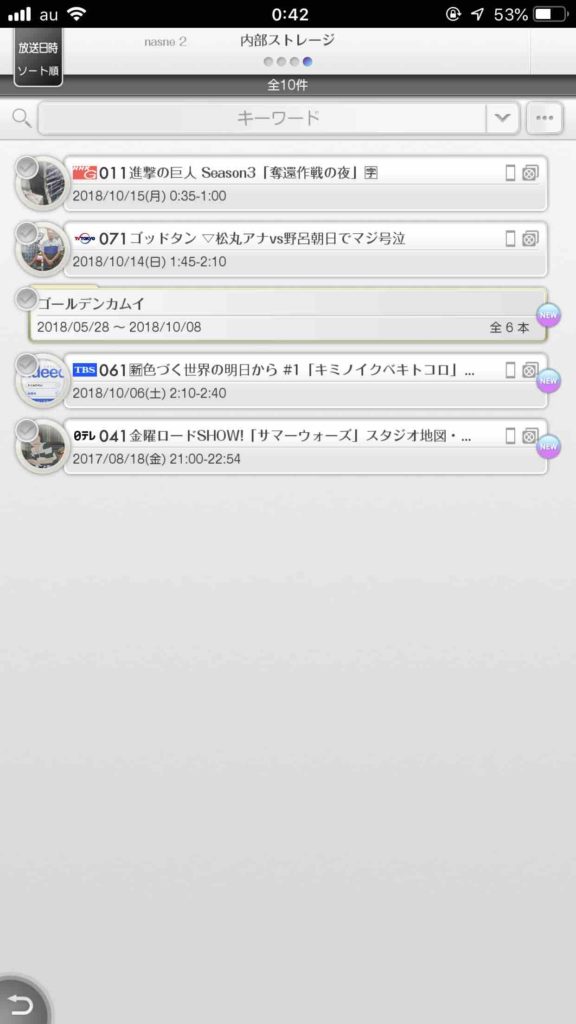
30分番組で0.3GBほどなのでガンガン保存しちゃってください。
そして遠隔で録画予約することもできます。
これはほんと便利ですよね。
普通に番組表を出して予約することもできますし、検索することもできます。
そして一番便利なのはPS4の時もありましたがやっぱりこれです↓
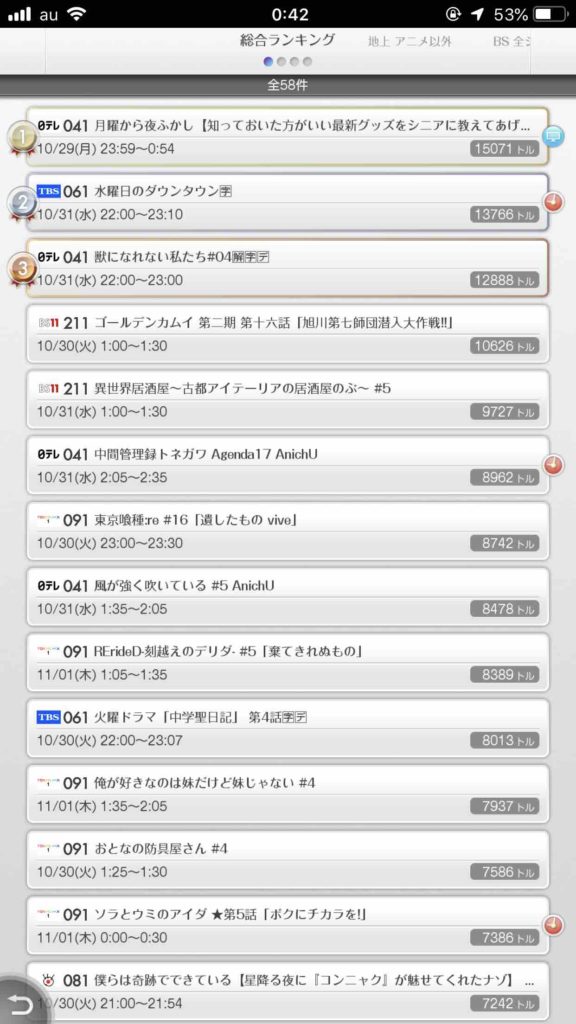
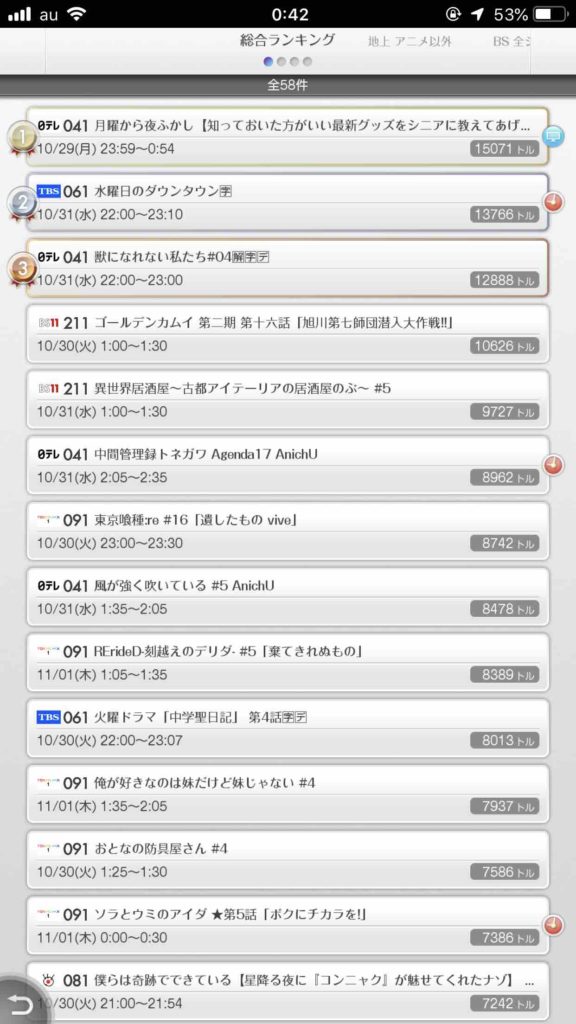
トルネユーザーのランキング!
面白そうな番組を見逃すことがなくて、探すのも楽なので本当に便利です。
ニコニコ実況を表示できる
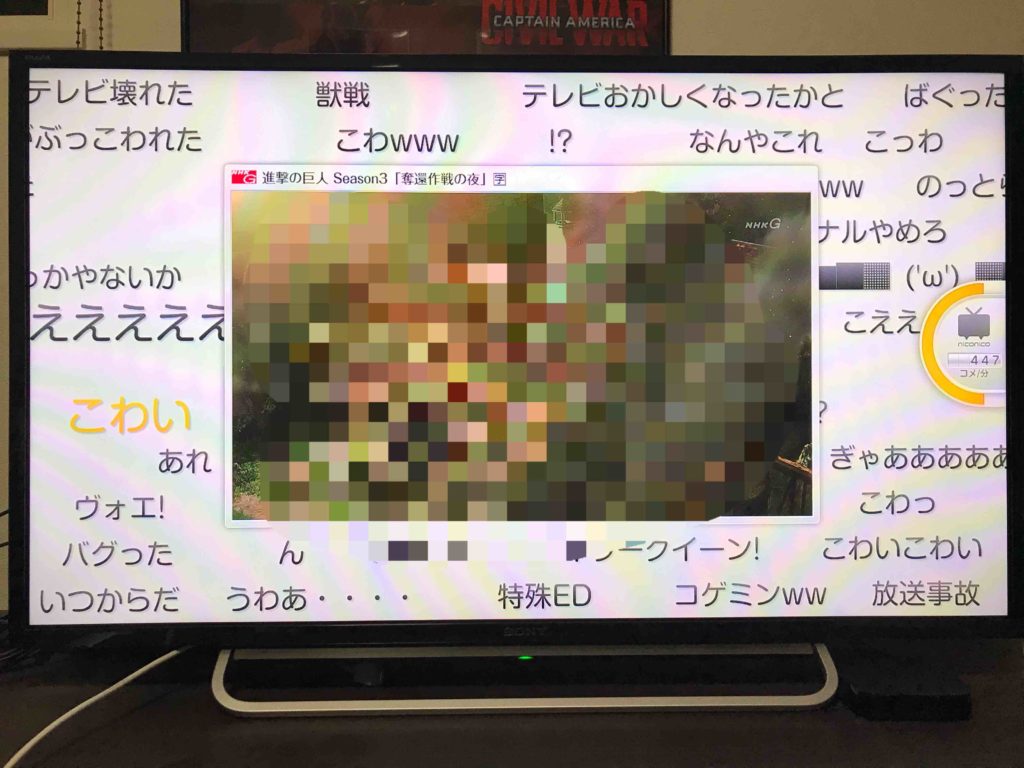
ニコニコ実況とはニコニコ動画のサービスの一つで、リアルタイムでその番組を見ている視聴者のコメントを表示・コメントできると言うものです。
現在PS4,5、iOS、Androidが対応しています。
ニコニコ実況表示例
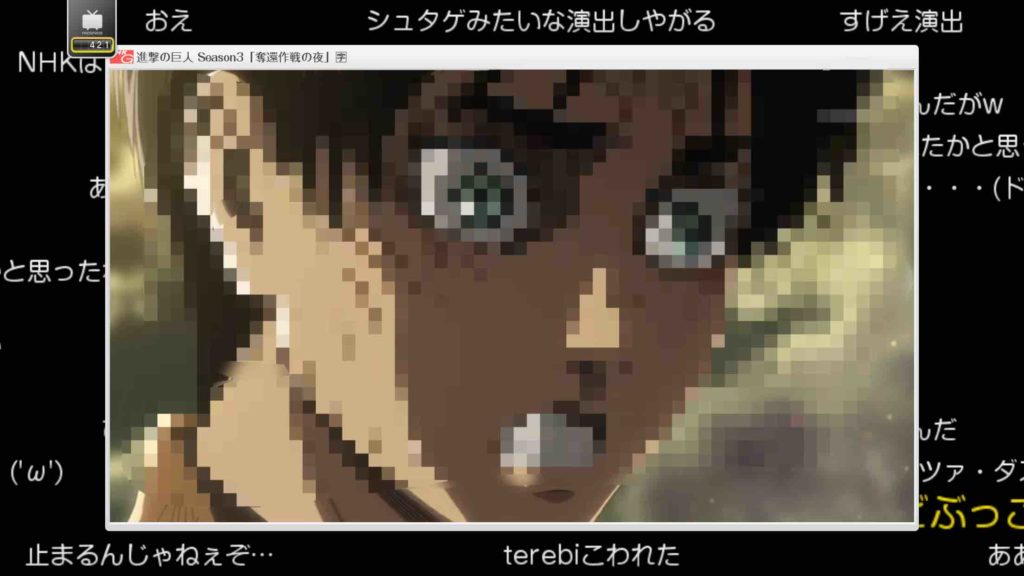
この機能については下記記事にてさらに詳しく解説しました!

専用ソフトでPCからも扱える
PCでの操作は「PCTV Plus」(3000円:体験版あり)を使用します。以前はVAIOでしか使えませんでしたが、現在はどのPCでも使えるようになりました。(Mac不可)
こういったBDドライブがあれば、書き出しも可能です。
PCではtorneでは出来ない便利機能が沢山あります!
こちらの記事でもまとめていますので、PCからのご利用を考えている方は参考なるかと思います。



本体だけ買えばいいの?
もちろん基本的に必要なものは全て付属されています。
しかし、付属のLANケーブルは1m、アンテナケーブルは1.5mです。
それらが短い場合は追加購入する必要があります。
こちらの記事にて接続方法や必要アクセサリー、便利アクセサリーをまとめましたのでnasneご購入の際は是非一緒にチェックして見てください!






nasneは他のレコーダーと比べとても小さいため、場所もとりません。
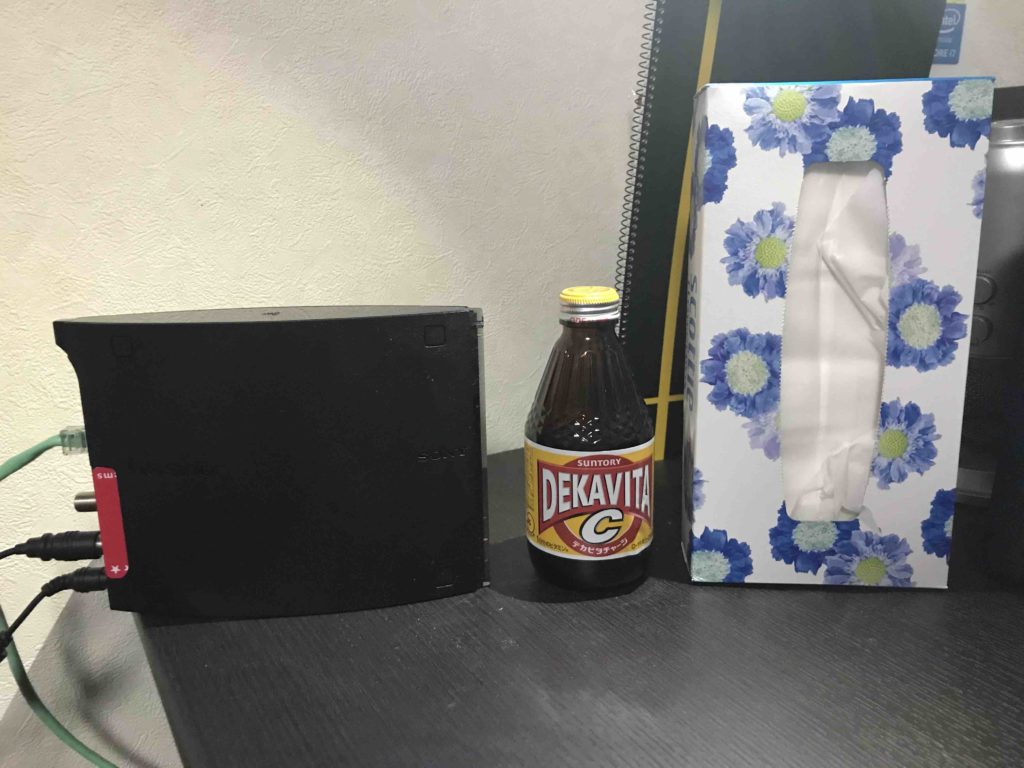
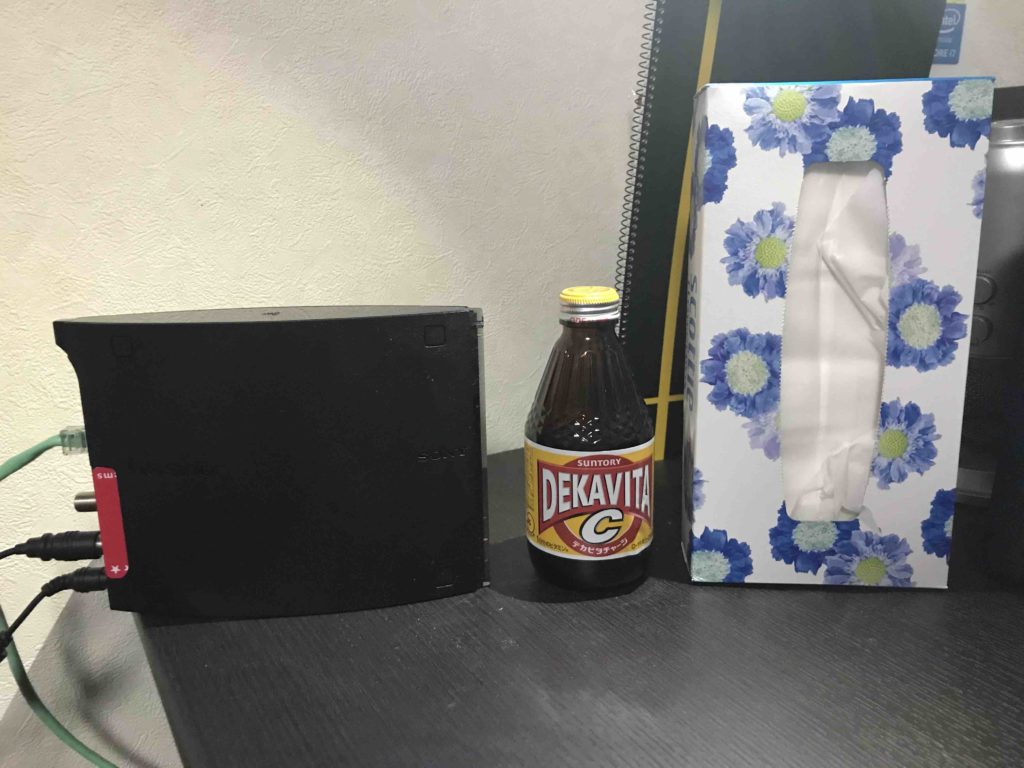
以上でnasneの基本的な紹介を終わります。
気になった方は、下記にnasneに関する記事をまとめましたのでよろしければご覧下さい。

































